Excel表格显示系统资源不足怎么办呢?Excel是我们办公经常使用的一个工具,可是今天打开时却提示系统资源不足,这是怎么回事呢?又该如何解决呢?接下来,我们就一起来了解一下吧
操作系统在计算机中起着极其重要的作用,不仅是应用软件的安装平台,还管理着计算机资源,给我们提供了便捷的操作界面。接下来,我就教大家如何解决Excel提示系统资源不足的问题。
1、打开EXCEL表格
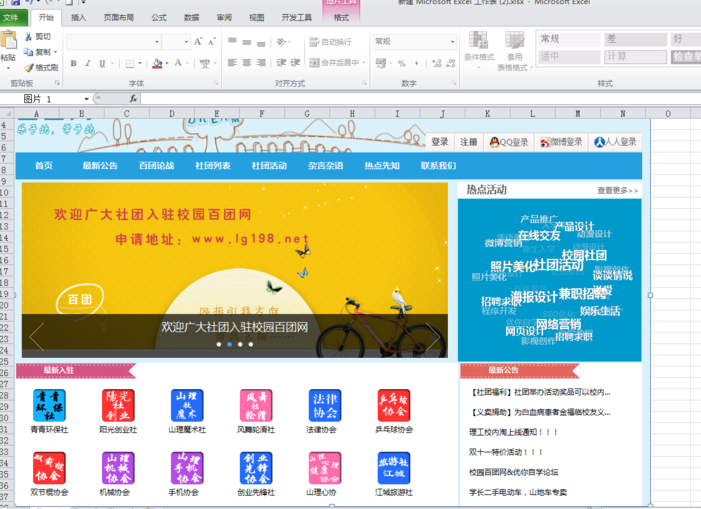
系统电脑图解-1
2、点击左上角的“文件”,选择“选项”

系统资源不足电脑图解-2
3、点击左侧的“信任中心”,点击右侧的“信任中心设置”
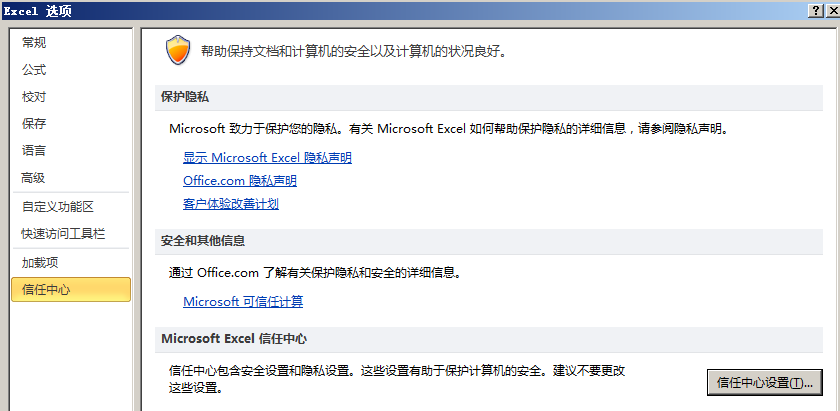
excel电脑图解-3
4、点击“受信任位置”,选择右下角“添加新位置”
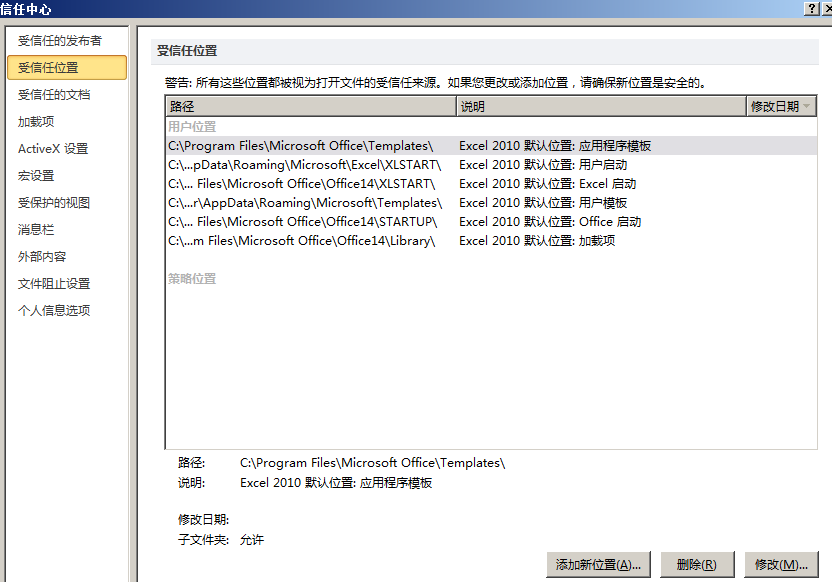
系统资源不足电脑图解-4
5、将C/D/E/F...盘都添加上,并且勾选“同是信任该位置的子文件夹”
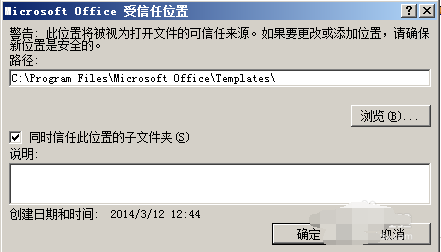
excel表格资源不足电脑图解-5

Excel表格显示系统资源不足怎么办呢?Excel是我们办公经常使用的一个工具,可是今天打开时却提示系统资源不足,这是怎么回事呢?又该如何解决呢?接下来,我们就一起来了解一下吧
操作系统在计算机中起着极其重要的作用,不仅是应用软件的安装平台,还管理着计算机资源,给我们提供了便捷的操作界面。接下来,我就教大家如何解决Excel提示系统资源不足的问题。
1、打开EXCEL表格
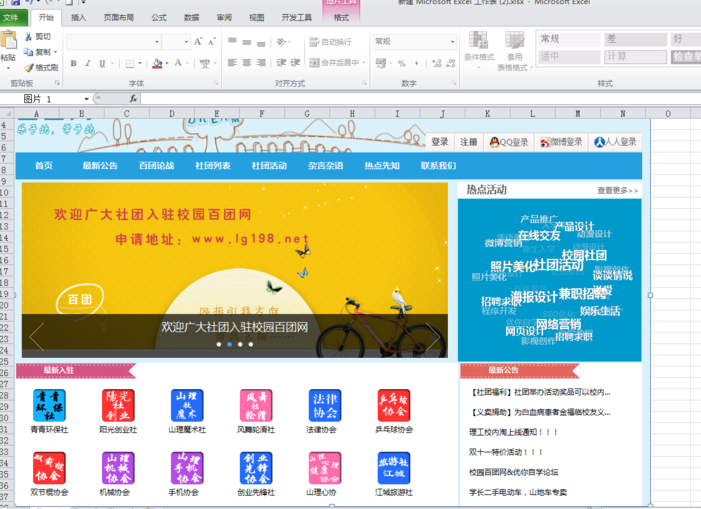
系统电脑图解-1
2、点击左上角的“文件”,选择“选项”

系统资源不足电脑图解-2
3、点击左侧的“信任中心”,点击右侧的“信任中心设置”
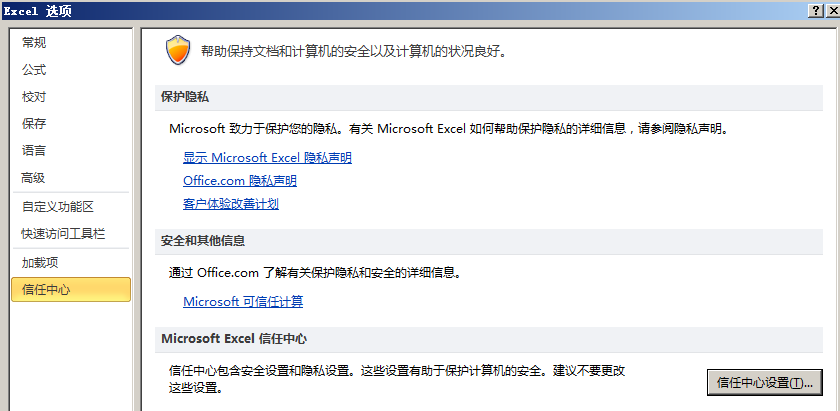
excel电脑图解-3
4、点击“受信任位置”,选择右下角“添加新位置”
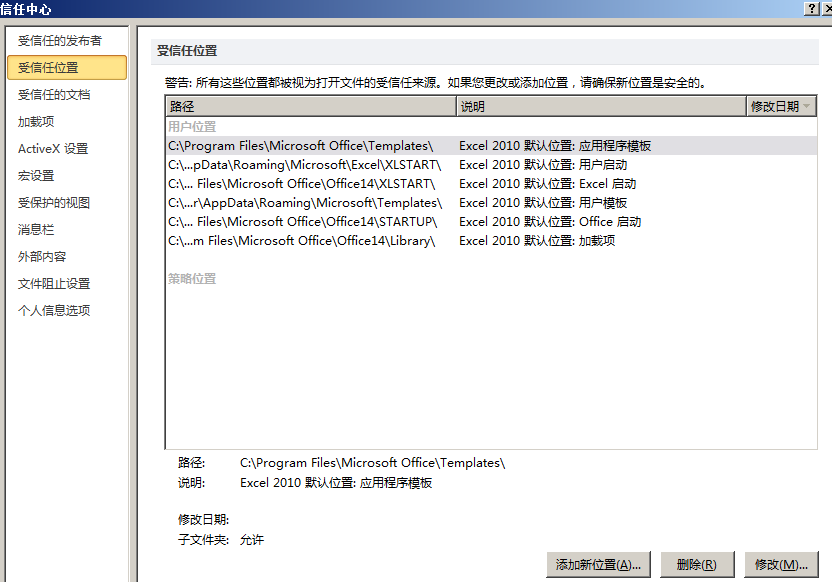
系统资源不足电脑图解-4
5、将C/D/E/F...盘都添加上,并且勾选“同是信任该位置的子文件夹”
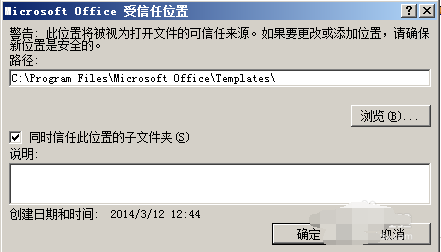
excel表格资源不足电脑图解-5




